
Всем нам время от времени приходится работать с Word или Excel, и многие из нас используют их каждый день. По обязательствам или по выбору Microsoft Office всегда появляется в нашей жизни. Практически любая вакансия требует знания офисного пакета, и даже пользователи Linux и защитники Mac не щадят. Если наша судьба - работать с Word и Excel, сочетания клавиш помогут нам стать экспертами . Они полезны, они экономят ошеломляющее количество времени и раскрывают функции, недоступные для вашей мыши. Эти сочетания клавиш сделают вашу жизнь намного проще, вы удивитесь, как бы вы могли работать без них до сих пор.
Сочетания клавиш экономят до 8 дней в году
Сочетания клавиш - это комбинации клавиш, которые выполняют команды или получают доступ к определенным параметрам и позволяют профессионально освоить Word и Excel. Комбинация клавиш спасает нас от того, что мы убираем руку с клавиатуры и хватаем мышь, чтобы перемещаться по меню. Фактически, нажатие двух или трех клавиш происходит быстрее, чем нажатие параметров по умолчанию на панели инструментов. В среднем поиск варианта с помощью мыши занимает от 3 до 5 секунд. Использование сочетания клавиш занимает всего 1 секунду, а иногда и меньше. Если наша работа заставляет нас работать с клавиатурой в течение рабочего дня, сочетания клавиш экономят до 8 дней в году.. Это не значит, что у вас есть еще 8 дней отпуска, но несколько лишних минут каждый день всегда пригодятся, чтобы немного расслабиться.

Сочетания клавиш для Microsoft Word
Многие люди подозревают, что Слово живет своей собственной жизнью. Если вам случится стереть запятую в один из плохих дней, это может отключить все таблицы, изменить межстрочный интервал в абзаце или заставить изображение исчезнуть. Несмотря на это, мы работаем с Word, потому что это один из лучших инструментов для обработки текста. Он предлагает нам бесконечные возможности для формата, стиля, коррекции и художественных эффектов, чтобы записывать наши тексты именно так, как мы хотим. Неоценимым подспорьем в освоении всех его функций являются сочетания клавиш . Мы настаиваем: попробовав их, вы не сможете без них жить.
- Самая известная трилогия сочетаний клавиш в представлении не нуждается. Мы можем копировать, вырезать и вставлять текст с помощью CTRL + C, CTRL + X и CTRL + V.
- CTRL + Z : отменить последнее действие. Старый друг, который помогает нам раскаяться в наших грехах.
- CTRL + Y : повторить последнее действие. Этот ярлык менее известен, чем «Отменить», но он не менее полезен.
- CTRL + N : сделать выделенный текст полужирным или активировать полужирный шрифт.
- CTRL + K : выделить выделенный текст курсивом или активировать курсив.
- CTRL + S : подчеркните выделенный текст.
- CTRL + E : выделить весь текст в документе.
- CTRL + G : сохранить документ. Не доверяйте автосохранению Word. Привыкайте к этому ярлыку и используйте его очень часто.
- CTRL + U : создать новый документ.
- CTRL + A : открыть последний документ.
- CTRL + P : печать.
- CTRL + B : поиск в документе.
- CTRL + L : найти и заменить. Идеально в сочетании со следующим ярлыком.
- F7 : проверка орфографии и грамматики. Кнопка всегда нужна.
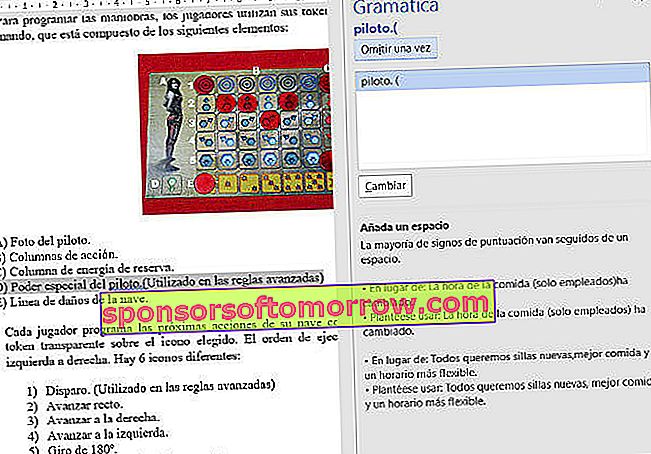
- CTRL + F1 : скрыть или показать панель инструментов.
- CTRL + Enter : вставить разрыв страницы. Вам больше не нужно нажимать Enter, чтобы поместить текст на новую страницу.
- CTRL + Delete : удалить целое слово слева.
- CTRL + Delete : удалить все слово справа. Это два более полезных ярлыка, чем кажется, попробуйте.
- CTRL + 1, 2 или 5 : одинарный, двойной или 1,5 межстрочного интервала. Чтобы использовать эти три ярлыка, вы должны выбрать текст, междустрочный интервал которого вы хотите определить. В противном случае межстрочный интервал будет назначен со следующей строки, содержащей курсор.
- CTRL + 0 : добавить или удалить пробелы перед абзацем. Полезно для «насыщения кислородом» плотного текста.
- CTRL + T : центрировать абзац.
- CTRL + J : выравнивание абзаца по ширине.
- CTRL + Q или CTRL + D : выровнять абзац по левому или правому краю.
- CTRL + SHIFT + U : переводить буквы или слова в верхний или нижний регистр. Полезный прием, но мы предпочитаем следующее.
- SHIFT + F3 : он также меняется на верхний или нижний регистр, но более универсален. Если выделенный фрагмент содержит более одного предложения, добавляется дополнительный шаг: вводить заглавными буквами первое слово каждого предложения. Этот ярлык - один из наших любимых.
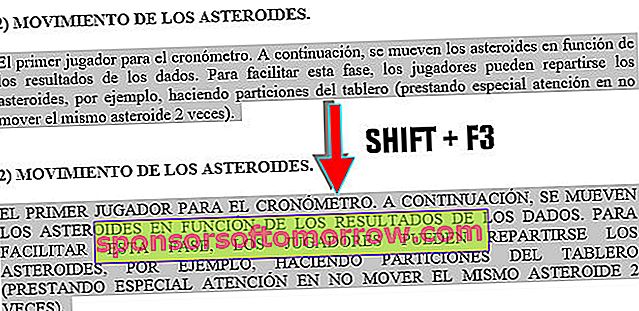
- CTRL + ALT + H : выделение текста определенным цветом (по умолчанию - желтым).
- CTRL + SHIFT + L : применять маленькие заглавные буквы. Маленькие заглавные буквы - это тип заглавной буквы, размер которой очень похож на размер строчной. Он используется, когда мы хотим писать слова заглавными буквами, но не хотим утомлять или доставлять неудобства читателю.
- CTRL + SHIFT + R : убрать вкладку с абзаца.
- CTRL + < : уменьшить размер шрифта.
- CTRL + SHIFT +> : увеличить размер шрифта.
- CTRL + SHIFT + I : запускает маркированный список или создает его из выделения.
- SHIFT + стрелка вправо или влево : выберите символ вправо или влево без необходимости точной настройки с помощью мыши.
- SHIFT + End или Home : выберите конец или начало строки.
- CTRL + ALT + D : переключиться в режим макета печати.
- CTRL + ALT + N : переключиться в нормальный вид.
- CTRL + ALT + O : вставить пояснительную сноску.
- CTRL + ALT + C : вставить символ авторского права или ©.
- CTRL + ALT + R : вставьте символ товарного знака или ®.
- CTRL + ALT + T : вставить символ товарного знака или ™.
Сочетания клавиш для Microsoft Excel
Несмотря на множество возможностей, Word прост и интуитивно понятен в использовании. Истинное мастерство - это освоение Excel. Это необычный инструмент для повышения производительности. Он позволяет систематизировать и обрабатывать данные, создавать графики, вести бухгалтерский учет или разрабатывать форматы документов. Кроме того, его математические способности придают ему огромную универсальность. Сочетания клавиш ускорят вашу работу в Excel, независимо от вашего уровня знаний. Excel имеет много сочетаний клавиш с Word, таких как универсальные CTRL + C и CTRL + V, команда поиска CTRL + B или сочетание клавиш CTRL + G для сохранения (используйте его часто!). Но у него есть хорошая коллекция конкретных ярлыков.
- F4 : повторить последнее действие, жизненно важное при работе с большим количеством числовых данных. Кроме того, написание формулы позволяет переключаться между относительными, абсолютными и смешанными ссылками.
- F8 : Расширить выделение, позволяя увеличить диапазон, выбранный с помощью клавиш со стрелками.
- F9 : Рассчитайте результат формул всех листов открытых книг.
- SHIFT + F9 : вычисляет формулы текущего листа.
- F11 : создать диаграмму с выбранными ячейками.
- CTRL + U : открыть новую книгу.
- SHIFT + F11 : вставить новый лист.
- CTRL + 1 : открыть диалоговое окно «Формат ячеек».
- CTRL + 5 : применить зачеркивание к тексту выбранной ячейки.
- CTRL + F1 : скрыть или показать панель инструментов и параметры.
- CTRL + F3 : показать диспетчер имен.
- CTRL + SHIFT + L : создать фильтры, то есть раскрывающееся меню заголовка столбца, которое позволяет вам увидеть параметры фильтрации данных.
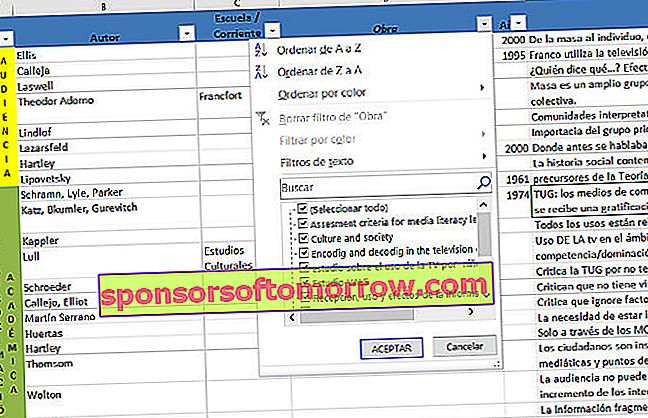
- CTRL + J : заполнить выбранные ячейки вниз.
- CTRL + D : заполнить выделенные ячейки справа. Эти сочетания клавиш особенно полезны, когда мы хотим вставить одну и ту же формулу во многие ячейки. Это две команды, наиболее часто используемые пользователями Excel.
- CTRL +% (то есть CTRL + SHIFT + 5 ): применить процентный формат к числу.
- CTRL + $ (или что то же самое, CTRL + SHIFT + 4 ): применить денежный формат к числу. Еще две классики Excel.
- CTRL + - : удалить выбранный столбец. Для выбора столбца используем сочетание клавиш CTRL + пробел . И поскольку мы такие, вам нужно нажать SHIFT + пробел, чтобы выбрать всю строку.
- CTRL +, (запятая): вставить текущую дату.
- CTRL +: (двоеточие): вставить текущее время.
- CTRL + ” (кавычки): скопируйте значение верхней ячейки.
- CTRL + ”™ (одинарные кавычки или апостроф): скопируйте формулу из верхней ячейки.
- CTRL + Enter : заполнить выбранный диапазон ячеек текущим вводом.
- CTRL + Delete : удалить весь текст до конца строки.
- CTRL + ALT + K : вставить гиперссылку.
- CTRL + ALT + V : открыть диалоговое окно «Специальная вставка». Word также имеет специальную вставку, но она не достигает той важности, которую имеет в Excel.
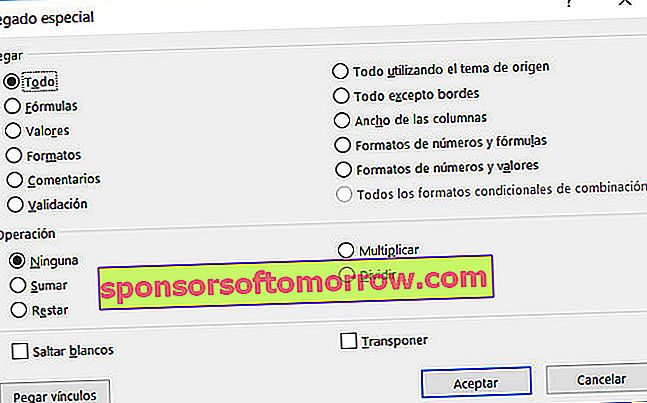
- SHIFT + Enter : заполните ячейку и выберите верхнюю ячейку.
- SHIFT + TAB : заполните ячейку и выберите ячейку слева.
- CTRL + SHIFT + U : развернуть строку формул.
- CTRL + SHIFT + Enter : введите формулу как формулу массива.
- CTRL + SHIFT + 1 : применить числовой формат с двумя десятичными знаками.
- CTRL + SHIFT + 3 : применить формат даты в форме день-месяц-год.
- CTRL + SHIFT + 7 : применить формат научной записи.
- SHIFT + Page Down : расширяет выделение на один экран вниз.
- SHIFT + Page Up : расширяет выделение на один экран вверх.
- ALT + F1 : вставить диаграмму на текущий лист.
- ALT + = : вставить автосумму соседних ячеек.
- ALT + Вниз : отображает параметры списка проверки данных.
Рекомендуется изучить и автоматизировать те сочетания клавиш, которые мы используем чаще всего . Это наш выбор, но есть и другие. Есть ли сочетание клавиш, которое помогает вам регулярно избавляться от проблем? Знаете ли вы уловки для Word и Excel, которые мы упустили? Дайте нам знать об этом в комментариях.